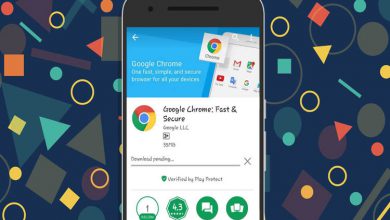ایرپاد اپل عالی نیست، ولی جزء بهترین هدفونهای بیسیم موجود در بازار (go.macworld.com/wleb) به شمار میآید؛ به خصوص برای افرادی که از انواع محصولات اپل استفاده میکنند.
میدانید که ایرپاد به آیفون، آیپد و مک متصل میشود؛ ولی در این مقاله قصد داریم به نحوه اتصال این هدفون به تلویزیون اپل (نسل چهارم یا 4K) بپردازیم. زمانی که در در اتاق نشیمن هستید، به کمک قابلیت انتقال بیسیم امواج صوتی به ایرپاد، میتوانید بدون ایجاد مزاحمت برای سایر افراد به تماشای شوهای شبانه یا برنامههای تلویزیونی صبحگاهی بپردازید. در ادامه با روش کار آشنا میشوید.
 جفت سازی ایرپاد با تلویزیون اپل
جفت سازی ایرپاد با تلویزیون اپل
اگر تلویزیون اپل شما سیستم عامل tvOS 11 (go.macworld.com/tv11) یا نسخههای قدیمیتر دارد و به حساب ایکلود آیفون یا آیپدتان متصل است که با ایرپاد جفت شدهاند، کار تمام است! ایرپاد به صورت خودکار با سایر دستگاههای اپل که به یک حساب آیکلود متصل هستند، جفت میشود که تلویزیون اپل نیز از این قضیه مستثنی نیست (مثلا تلویزیون دارای سیستم عامل tvOS 11).
چنانچه تلویزیون tvOS 11 به حساب آیکلودی متصل باشد که با حساب سایر دستگاههای اپل جفت شده با ایرپاد یکسان است، ایرپاد به صورت خودکار با تلویزیون اپل جفت میشود.
اگر تلویزیون اپل به حساب دیگر آیکلود متصل باشد یا به دلایلی سیستم عامل tvOS 11 یا نسخههای قدیمیتر را ندارد، باید به صورت دستی آن را با ایرپاد جفت کنید. روش کار به این صورت است:
ایرپاد را درون محفظه گذاشته و درپوش را باز کنید.
دکمه pairing در قسمت پشت محفظه را فشار دهید و تا زمانی که رنگ چراغ سفید چشمک زن شود، دکمه را نگه دارید.
در تلویزیون اپل، برنامه Settings را باز کنید.
روی Remotes، سپس Devices و در آخر Bluetooth کلیک کنید.
از فهرست دستگاههای نمایش داده شده ایرپاد را انتخاب کنید.
اتصال به ایرپاد از تلویزیون اپل
وقتی ایرپاد با تلویزیون اپل جفت شود، برای پخش صدا از ایرپاد باید تلویزیون به ایرپاد متصل شود.

اگر حساب آیکلود تلویزیون اپل شما حساب مجزایی است یا سیستم عامل تلویزیون tvOS 11 نیست، باید به شیوه نا متعارفی آن را با ایرپاد جفت کنید.
سادهترین روش برای اتصال تلویزین به ایرپاد، فشردن دکمه Play/Pause در ریموت تلویزیون اپل (در برنامه Remote: go.macworld.com/tv11) در قسمت هوم اسکرین یا برنامه TV است. با این کار منویی ظاهر میشود که در آن امکان انتخاب موزیک و دستگاه پخش کننده وجود دارد. در این قسمت ایرپاد را انتخاب کنید.
بعضی از کاربران ادعا میکنند که با فشردن دکمه Siri در روی ریموت و بیان دستور “Connect to my AirPods” بی معطلی به ایرپاد متصل میشود؛ ولی وقتی ما چنین کاری را انجام دادیم، اتصال انجام نشد؛ بلکه وارد منوی Settings شدیم. امتحانش ضرری ندارد!
استفاده از ایرپاد در تلویزیون اپل
بعضی از کارهایی که حین اتصال ایرپاد به آیفون انجام میدهید، موقع اتصال ایرپاد به تلویزیون اپل قابل انجام نیستند؛ مثلا وقتی ایرپاد به تلویزیون اپل متصل است، نمیتوانید با آن با siri صحبت کنید؛ بلکه باید از ریموت siri استفاده کنید؛ ولی بعضی از قابلیتهای ایرپاد هنوز هم به خوبی قابل استفاده هستند. برای توقف و ادامه پخش ویدیو میتوانید از قابلیت دوبار ضربه زدن روی یکی از گوشیها استفاده کنید. با خارج کردن ایرپاد از یک گوش، پخش ویدیو به صورت خودکار متوقف خواهد شد و مسلما، با قرار دادن ایرپاد درون محفظه و بستن درپوش، اتصال به صورت خودکار قطع میشود.
در منوی اصلی Apple TV، با فشردن چند ثانیهای دکمه Play/Pause، منوی انتخاب دستی پخش کننده ظاهر میشود.
مترجم: هدی زارعی